word怎么添加音乐文件(Word也可以添加背景音乐)
Word添加背景音乐的功能藏得比较深,需要用到“开发工具”。但默认情况下,Word菜单栏中是没有该功能的,因此,首先得调出“开发工具”选项卡。
调出“开发工具”选项卡
点击【文件】-【选项】-【自定义功能区】,在右侧“主选项卡”列表框中勾选“开发工具”选项,然后点击“确定”按钮。此时,在菜单栏中即可看到添加的“开发工具”选项卡。

添加背景音乐
(1)点击【开发工具】-【控件】-【旧式工具】按钮,在弹出的下拉列表中单击“其他控件”按钮。
(2)打开“其他控件”对话框,在其中选择“Windows Media Player”选项,然后单击“确定”按钮。
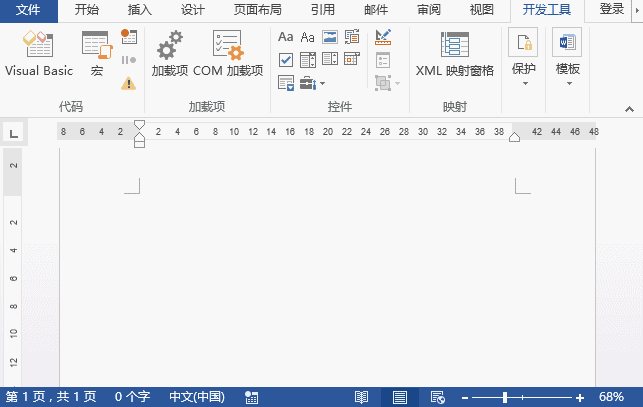
(3)此时,在文档中添加了一个Media Player控件,在控件上单击鼠标右键,在弹出的快捷菜单中选择“属性”命令。
(4)打开“属性”对话框,在“(自定义)”文本框中定位,单击出现的“浏览”按钮。
(5)打开“Windows Media Player属性”对话框,在其中设置要为文档添加的背景音乐,在“选择模式”下拉列表中选择“Invisible”选项,表示不显示播放控件。确认设置之后。

提示:这里选择模式设为:Invisible,表示隐藏播放控件;设置播放计数,表示音乐重复播放的次数。
至此,音乐就插入完成了,保存文档后再打开,就可以听到动人的音乐背景啦!
想了解更多软件知识,请持续关注我们的头条号。
,免责声明:本文仅代表文章作者的个人观点,与本站无关。其原创性、真实性以及文中陈述文字和内容未经本站证实,对本文以及其中全部或者部分内容文字的真实性、完整性和原创性本站不作任何保证或承诺,请读者仅作参考,并自行核实相关内容。文章投诉邮箱:anhduc.ph@yahoo.com






